Alook怎么调整视频设置?我们在使用Alook浏览器观看视频的过程中,有非常多的自己想要的设置,例如将视频放在后台播放、开启倍速观看啊等等,非常的好用。但是有些用户不知道怎么进行调整视频设置,因此想要咨询一下方法。为此小编今天就为大家带来Alook调整视频设置教程,不会的小伙伴一起跟着小编往下看吧!
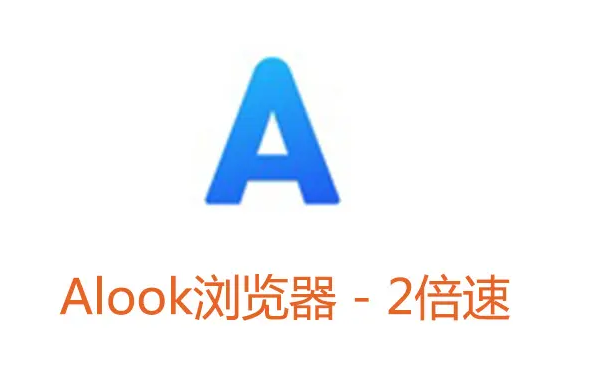
Alook调整视频设置教程
1、打开Alook,如图所示。
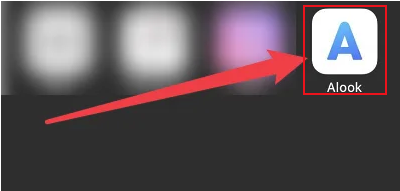
2、点击三条横,如图所示。
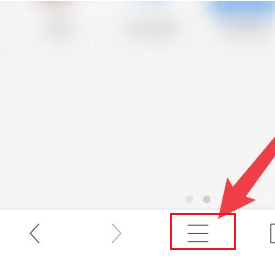
3、点击设置,如图所示。
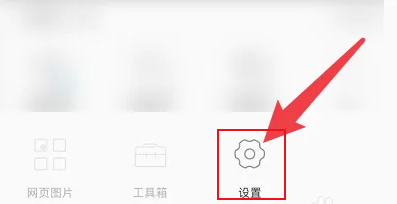
4、点击视频设置,如图所示。
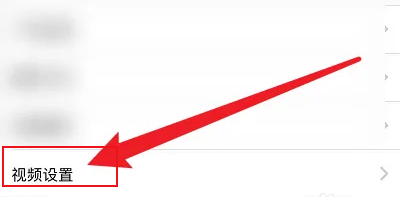
5、在这里就可以选择你想要的视频模式了,如图所示。
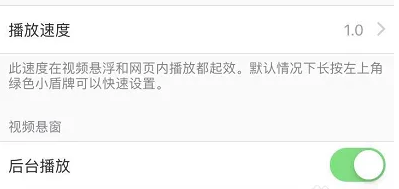
以上就是关于【Alook怎么调整视频设置-Alook调整视频设置指南】的全部内容了。关注浏览器之家,下一期的教程分享更加精彩!
















